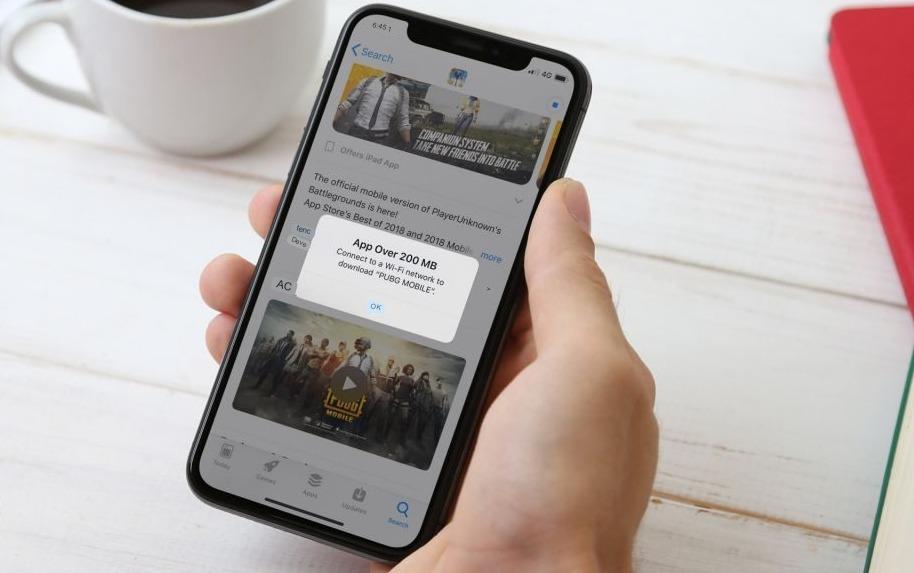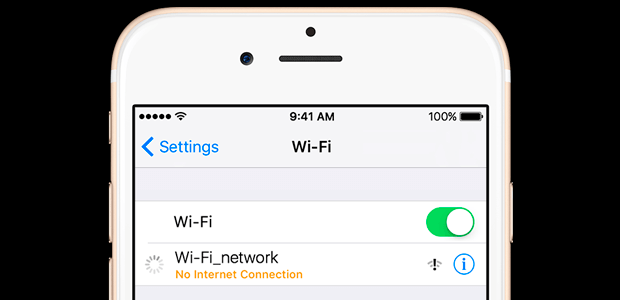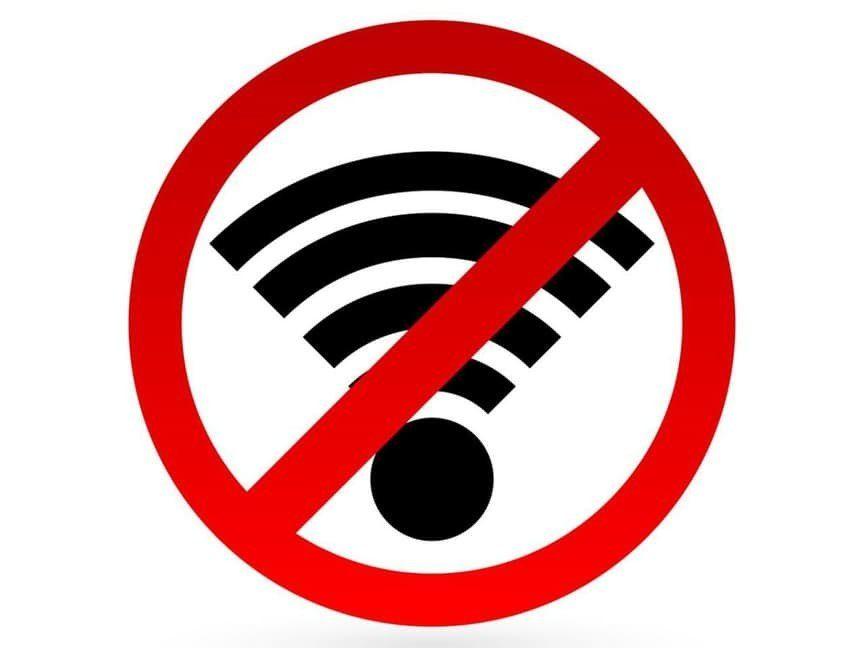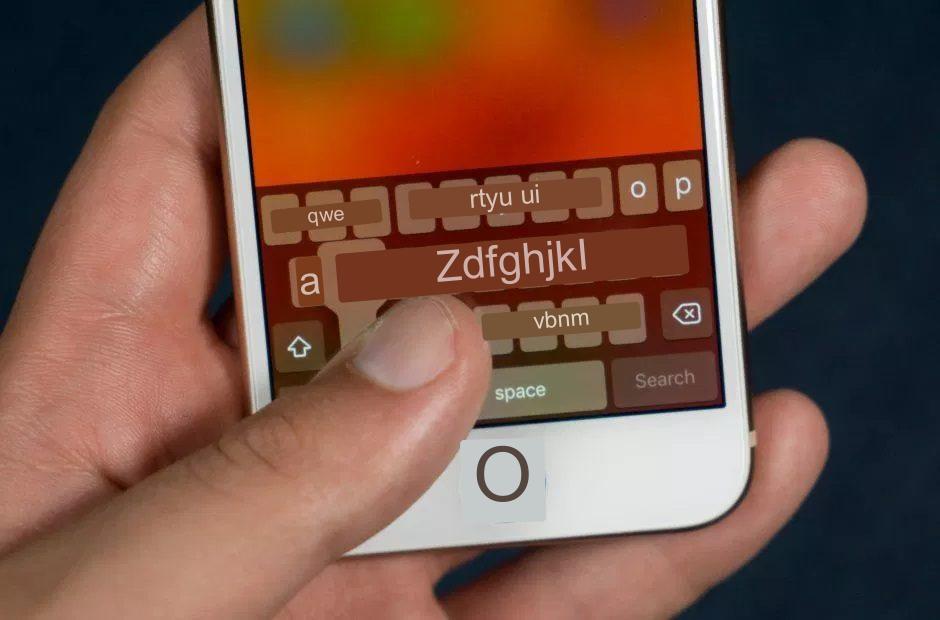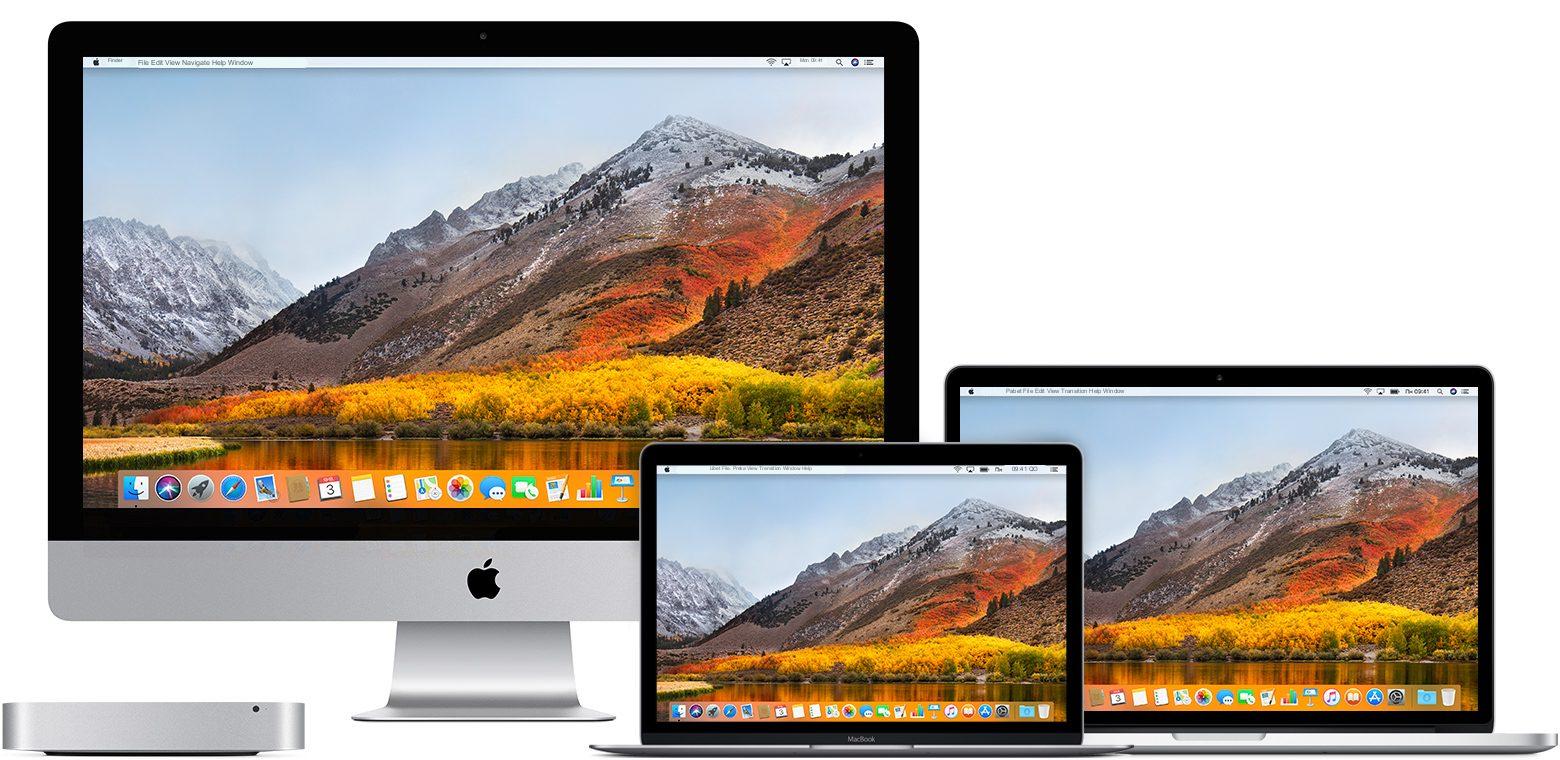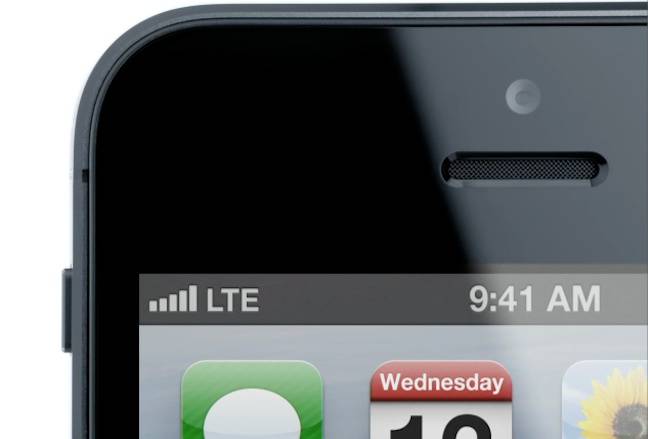hitechbrainy / 13.04.2023
W dzisiejszych czasach telewizor ze standardowym telewizorem, który nie ma funkcji Smart, nie jest szczególnie atrakcyjny dla konsumenta. Ma to związek z chęcią obejrzenia filmu online i natychmiastowego omówienia go z przyjacielem, nie przez telefon, ale w dyskretnym czacie. Nie ma potrzeby biegania do sklepu i kupowania kolejnego dekodera, wystarczy nauczyć się podłączać iPhone’a do telewizora i wiedzieć, jak prawidłowo włączyć wi-fi direct w iPhonie.
Korzyści płynące z podłączenia iPhone’a do telewizora
Podłączając iPhone’a do telewizora, możesz uzyskać następujące korzyści:
- oglądaj swoje ulubione programy, filmy i transmisje sportowe online na dużym ekranie;
- tworzyć własne prezentacje i filmy;
- odtwarzać swoje zdjęcia i filmy z galerii urządzenia mobilnego na ekranie telewizora;
- korzystanie z głośnika telewizora do słuchania nagrań audio.
Ważne: Aby uzyskać pożądany efekt, należy wybrać odpowiednie połączenie, ponieważ różne modele mogą być podłączone w różny sposób.
Sposoby połączenia
Bezprzewodowe:
- przy użyciu wi-fi;
- za pomocą aplikacji Airplay.
Przewodowe:
- podłączanie za pomocą kabla HDMI;
- przy użyciu analogowego przewodu zwanego „Tulipanem”;
- korzystanie z kabla Lightning, który można kupić oddzielnie od telefonu Apple.
Funkcje łączności Samsunga
Z poniższych metod dowiesz się, jak połączyć iPhone’a z telewizorem przez wi-fi:
- Przez przewód HDMI;
- Przez wejście kompozytowe;
- Przez kabel USB;
- Przez Apple TV;
- Poprzez ustanowienie połączenia DLNA.
Uwaga: Na podstawie doświadczenia i po przetestowaniu wszystkich metod, wniosek jest taki, że ostatnia metoda, połączenie DLNA, jest najbardziej racjonalna i wygodna. Zostanie ona opisana bardziej szczegółowo później.
Osobliwości połączenia dla LG
Aby dokładnie określić , jak podłączyć urządzenie do telewizora LG przez Wi-Fi, możesz wypróbować wszystkie metody, których użyłbyś dla telewizora Samsunga lub Philipsa.
Jeśli mówimy o sprzęcie LG TV, w tym przypadku producenci próbowali i stworzyli specjalny program Smart Share.
Aby podłączyć Smart Share, postępuj zgodnie z instrukcjami:
- Z ekranu głównego wybierz aplikację Smart Share.
- Otworzy się menu Zdjęcia z dostępnymi zdjęciami.
- Znajdź swoje urządzenie w menu po lewej stronie i wybierz je.
- Możesz wybierać i przeglądać pliki zdjęć i wideo.
Uwaga!!! Jeśli Twoje pliki wideo mają rozszerzenie DivX, może być konieczna jednorazowa rejestracja.
DLNA online
Ta metoda jest dość prosta, o ile postępujesz zgodnie z procedurami podanymi w podręcznikach. Instrukcje opisują, co należy zrobić wystarczająco szczegółowo. Jeśli telewizor obsługuje tryb DLNA, to należy:
- Pobrać i zainstalować oprogramowanie Twonky Beam na swoim iPhonie.
- Otworzyć Ustawienia/Settings klikając na koło zębate w lewym rogu oprogramowania.
- Wybierz opcję Pokaż lub ukryj wizualne wskazówki;
- Wróć do oprogramowania i otwórz tam przeglądarkę.
- Wprowadź adres wideo w pasku adresu i otwórz go.
- Kliknij pasek po prawej stronie okna, a pojawi się menu.
- Włącz telewizor, wskazując wymagany model w telefonie.
- Po raz kolejny naciśnij dodatkowy pasek menu.
- Naciśnij „Odtwórz”
DLNA i offline
Oprócz trybu połączenia DLNA online, można również ustawić go w trybie offline. Instrukcje dotyczące połączenia są następujące:
- Uruchom aplikację Twonky Beam na swoim iPhonie. Większość gadżetów ma ją początkowo zainstalowaną, jeśli nie, to pobierz ją i zainstaluj.
- Wybierz opcję Ukryj lub pokaż…menu.
- Kliknij na obrazek „House” w prawym górnym rogu.
- Wybierz film, który chcesz obejrzeć.
- Włącz telewizor.
- Na iPhonie, na pasku zadań po lewej stronie, wybierz model telewizora (urządzenie, do którego dystrybuujesz).
Uwaga: Ta metoda jest wygodna, ponieważ jest bezprzewodowa i stosunkowo łatwa do podłączenia. Najważniejsze jest to, że telewizor musi obsługiwać funkcję DLNA.
Apple TV
Ta metoda jest bezprzewodowa i będzie wymagała jedynie inwestycji finansowej, ponieważ musisz kupić dekoder Apple TV.
Uwaga!!! Wybierając dekoder, musisz zwrócić uwagę na wersję systemu iOS, musi ona pokrywać się z wersją gadżetu, w przeciwnym razie mogą wystąpić trudności w synchronizacji urządzeń.
Zmontuj i podłącz urządzenia:
- Musisz włączyć dekoder Apple TV i podłączyć go do telewizora. Do połączenia możesz użyć wi-fi lub bluetooth.
- Upewnij się, że urządzenia są w tej samej sieci, identyfikują się i mogą synchronizować dane przez internet.
- Na iPhonie naciśnij dwukrotnie przycisk home i przejdź do menu „Regulacja jasności i głośności”.
- W telefonie wybierz AirPlay.
- Na liście, która pojawi się na ekranie, wybierz żądane urządzenie i dotknij go.
- AirPlay Mirroring stanie się aktywny (podświetlony), musisz aktywować dekoder za pomocą kodu na ekranie gadżetu.
- Po udanej aktywacji obraz z telefonu będzie emitowany na ekranie telewizora.
- Aby wyłączyć dubbing na ekran telefonu, należy nacisnąć „Stop Replay” lub „Menu” na pilocie dekodera.
Bez Wi-Fi i kabli
Aby podłączyć iPhone’a do telewizora bez wi-fi lub jakichkolwiek przewodów nie ma wielu środków, może to być omówione powyżej wbudowane oprogramowanie lub użycie adaptera HDMI.
Jeśli twój telewizor ma wyjście HDMI, możesz podłączyć go do telefonu za pomocą adaptera HDMI. Należy kupić adapter od producenta, np. Digital AV Adapter lub AV-Adapter Lightning.
Urządzenia muszą być ze sobą połączone po wyłączeniu. Jeśli telefon nie obsługuje wyjścia micro-HDMI, to można użyć konwertera sygnału micro-USB-HDMI. Po włączeniu urządzeń wszystkie ustawienia zostaną wprowadzone automatycznie i nie jest wymagana żadna ręczna interwencja. Jeśli automatyczne połączenie nie nastąpi, należy aktywować HDMI na każdym urządzeniu indywidualnie.
Podłączanie za pomocą kabla USB
Ta metoda połączenia jest bardzo prosta, ale ma niewielkie ograniczenia w zakresie funkcjonalności. Wystarczy użyć kabla USB, który jest dołączony do telefonu. Należy postępować zgodnie z instrukcjami dotyczącymi połączenia:
- Przy wyłączonym telewizorze podłączyć kabel do gniazda USB, z tyłu telewizora lub z boku oraz do iPhone’a przez micro-USB.
- Włącz telewizor, wybierz wyświetlanie z urządzeń USB.
- Poczekaj, aż obraz dostosuje się automatycznie.
Uwaga!!! Jeśli podłączysz iPhone’a do telewizora przez USB, ten pierwszy jest traktowany jak pamięć zewnętrzna (pendrive), a obraz jest widoczny tylko na ekranie telewizora.
Ta metoda nadaje się tylko do oglądania zdjęć i filmów zapisanych w telefonie.
Korzystanie z kabla HDMI
HDMI jest dziś bardzo popularny. Bardzo często wykorzystuje się go do łączenia różnych urządzeń elektronicznych. Jego zaletą jest to, że przesyła sygnał o wysokiej rozdzielczości i jest najlepszą opcją do oglądania filmów w wysokiej rozdzielczości. Do iPhone’a potrzebny jest specjalny adapter Digital AV Adapter (Lightning to HDMI) z interfejsem HDMI.
Aby dokładnie wiedzieć , jak podłączyć telefon do telewizora za pośrednictwem Wi-Fi iPhone’a, musisz wykonać plan działania krok po kroku:
- Przymocuj adapter Lightning do HDMI do iPhone’a.
- Podłącz jeden koniec kabla do adaptera, a drugi do telewizora.
- W ustawieniach telewizora wybierz tryb HDMI; jeśli telewizor ma kilka takich portów, musisz znaleźć ten, do którego podłączone jest urządzenie.
- Jeśli wszystko zrobiłeś poprawnie, zobaczysz, że iPhone wyświetla się na ekranie telewizora. Dzięki temu będziesz mógł oglądać pliki zdjęć i filmów z galerii.
Wi-Fi Direct
Wi Fi Direct to nowy protokół komunikacji bezprzewodowej. Został zaprojektowany do łączenia dwóch lub więcej urządzeń bez użycia routera. Innymi słowy, jest to technologia, która łączy wszystkie gadżety z Androidem w sieć bez routera.
Po upewnieniu się, że telewizor jest wyposażony w niezbędną funkcję, możesz zacząć szukać sieci.
Oto jak poprawnie aktywować Wi-Fi direct na iPhonie:
- Zainstaluj aplikację iMediaShare lub Twonky Beam.
- W menu na telewizorze wybierz „Apps”.
- Wi-Fi direct iPhone jest uruchomiony. Na ekranie pojawi się kod do synchronizacji i nazwa sieci.
- W iPhonie, w dostępnych połączeniach Wi-Fi, wybierz odpowiednią sieć i wprowadź prawidłowy kod.
Wybieranie najlepszego połączenia
Dzięki podanym informacjom możesz znaleźć najlepszą opcję podłączenia iPhone’a do telewizora. Jeśli używasz nowego i nowoczesnego sprzętu, wówczas lepiej jest skonfigurować połączenie przez Wi-Fi.
Uwaga!!! Jeśli sprzęt nie jest najnowocześniejszy, wtedy musisz kupić dodatkowe adaptery lub adaptery.
Jak oglądać filmy i zdjęcia na telewizorze za pośrednictwem iPhone’a
Po zbadaniu wszystkich sposobów połączenia możemy stwierdzić, że:
- każdy iPhone może być podłączony do telewizora;
- połączenie nie wymaga żadnych specjalnych umiejętności ani wiedzy;
- podczas połączenia musisz dokładnie przestrzegać instrukcji;
- w razie potrzeby należy zakupić dodatkowe cyfrowe adaptery AV;
- połączenie przez Wi-Fi jest najwygodniejszym sposobem bez dodatkowych kosztów i lokalizacji.
Podłączenie iPhone’a do telewizora przez Wi-Fi nie jest trudne, najważniejsze jest wybranie odpowiedniej metody połączenia dla Ciebie i postępowanie zgodnie z instrukcjami.